台式电脑怎么在线一键重装win7操作系统?尽管win7系统已经停产,但是仍然有很多用户喜欢使用这个操作系统进行办公。那么win7系统应该如何重装呢?现在小编就教大家如何一键重装win7系统。
第一步
提前从官网下载安装主软件,关闭所有杀毒软件后再打开,避免杀毒软件误认为病毒,导致重新安装失败。
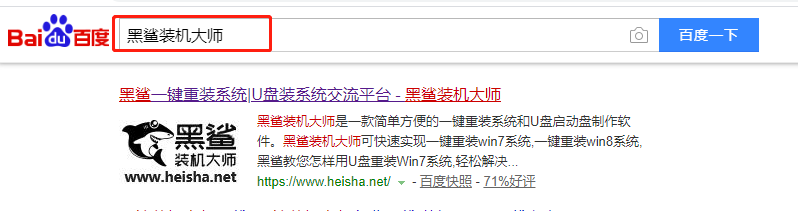
第二步
在打开的界面中选择“重新安装系统”,等待自动检测到计算机配置信息,点击“下一步”继续。

第三步
根据需要选择“Windows 7”下的系统文件,然后单击“下一步”继续。

第四步
会提供常用的安装软件,您可以自行选择,重装时会一起安装。

第五步
在界面中选择要备份的重要文件并“开始安装”系统。

第六步
开始下载系统文件并部署环境,整个过程无需手动操作。


第七步
启动“立即重新启动计算机”,选择“黑煞PE”模式,按Enter键进入。


第八步
开始自动安装win7系统,安装完成后立即“重启”电脑。


第九步
经过多次重启部署安装,终于进入win7桌面,重装完成。

以上就是小编这次给大家带来的台式电脑怎么在线一键重装win7操作系统步骤教程。如果您觉得需要,可以保存本教程以备不时之需。
分享到: